没有网络是非常痛苦的事情,如果您的笔记本电脑无线网络连接不上怎么办呢?小编通过网上收集了关于笔记本电脑无线网络连接不上的方法,今天整理给大伙看下,希望能帮助您解决无线网络的问题。
笔记本电脑无线网络突然连接不上,没有了网络很多朋友可能就会束手无策了,那么只能通过手机搜索相关的解决方案,下面小编给您带来的就是关于笔记本电脑无线网络连接不上常见的解决方案。一起看下吧。
想要学习系统安装技术没有门路?想要轻松重装系统吗?下面的推荐可以帮助到您,让您秒变装机大神!
相关推荐:
操作步骤如下:
1、右击右下角网络图标,打开网络和共享中心。下图:
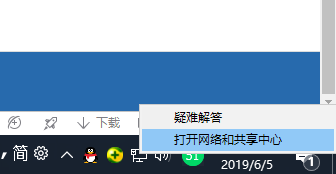
电脑无线网络连接不上电脑图解-1
2、点击更改适配器设置。

笔记本电脑图解-2
3、右击WLAN图标,选择启用。
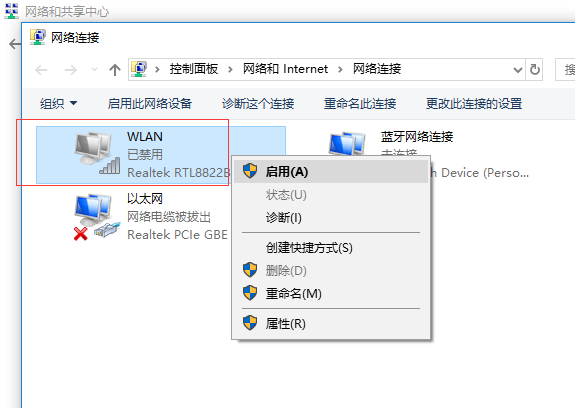
笔记本电脑图解-3
4、接着我们在网络连接的界面可以看到所用的无线网络,点击一个输入密码可以连接上了。
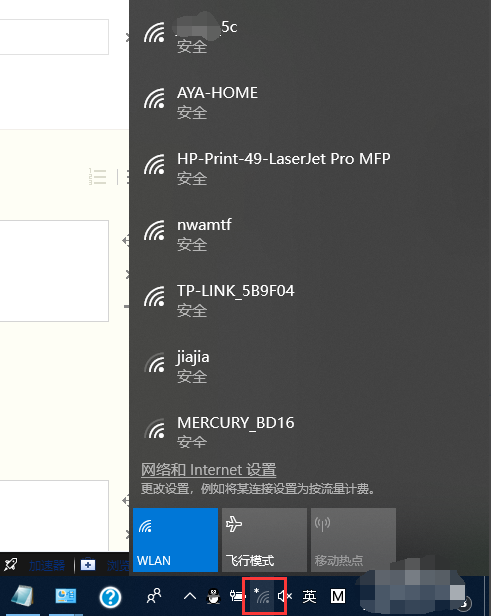
无线网络电脑图解-4
5、输入密码后点击下一步。
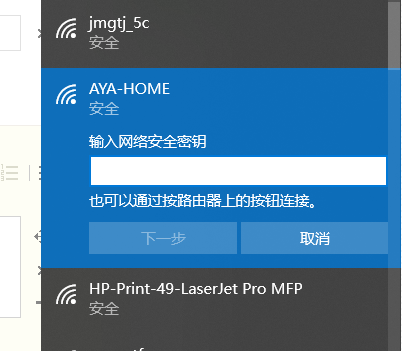
电脑电脑图解-5
以上就是笔记本电脑无线网络连接不上的解决步骤。如果想要学习或者了解有关电脑系统安装的教程,小白这边准备了一套详细的教程,如果不懂还有技术客服免费帮助您解决,让您由小白秒变装机大神。
相关推荐: